¿Has usado NoteCalendar Free para Android?
Descripción del desarrollador
By GalleryApp
¿Has usado NoteCalendar Free para Android?
Explorar más
proXPN VPN
GratuitoSugarSync
GratuitoHVAC Calculator Lite
Gratuito
Recover SIM Card Data Guide
GratuitoTravelHQ
Gratuito3D CAD Models Engineering
Gratuito
Wedding Planning
GratuitoFlipd
Gratuito
The Scheduler
GratuitoNotable: Quick Reminder
Gratuito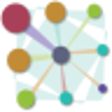
Pattern Launcher
GratuitoTalygen Business Automation
Versión de prueba